En este artículo te vamos a enseñar cómo usar el mando de la consola Nintendo Switch en tu PC. Porque es algo que, si tienes una Switch, se te habrá pasado por la cabeza alguna vez.
Tanto los Joy-Con como el mando Pro de Nintendo Switch son dispositivos Bluetooth estándar. Lo que significa que los podremos emparejar con dispositivos que tengan Bluetooth sin el más mínimo problema. Así que, si tu PC ya lo tiene instalado o tiene un conector Bluetooth externo, podrás conectar los mandos sin ningún problema.
El único problema es que ambos mandos funcionan de manera independiente, suficiente para juegos sencillos, pero no nos sirven para aquellos que usan dos sticks. Pero tranquilos porque hay una forma de hacerlo y te lo vamos a contar.
Configurar los Joy-Con en el PC por separado
Evidentemente cuanto mejor Bluetooth tengas en tu PC menos pérdidas de conexión o lag en los juegos experimentarás. Así que vamos a ello:
- Lo primero es activar el Bluetooth del PC.
- Seguidamente separa los mandos Joy-Con de la Switch como lo haces siempre.
- Ahora mantén pulsado el botón Sync del Joy-Con (que está entre los botones SR y SL). Espera con dicho botón pulsado, hasta que las luces LED comiencen a parpadear.

- Ahora vete al ordenador. Pulsamos en el botón de Inicio del escritorio, y después en el icono que es como una tuerca (Configuración).
- Entramos en Dispositivos y pulsamos en Bluetooth y otros dispositivos.
- Ahora pulsamos donde pone Agregar Bluetooth u otro dispositivo y volvemos a pulsar en Bluetooth. Buscamos los Joy-Con y emparejamos con el PC.
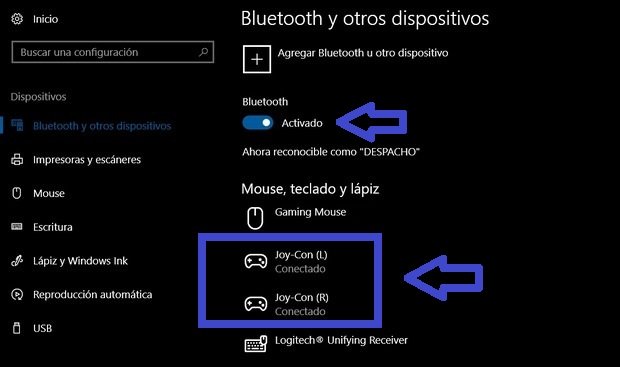
- Si al conectar os pide PIN, debéis introducir 0000.
Usar los dos Joy-Con en el PC a la vez
Ahora ya sabes cómo emparejar los Joy-Con de la Nintendo Switch por separado a tu PC, pero esto te impedirá jugar a juegos más modernos, puesto que muchos requieren de más controles, que conseguiríamos con ambos mandos funcionando a la vez.
Pues ahora mismo te explicamos la forma de tener ambos mandos en funcionamiento simultáneamente.
- En primer lugar debéis bajar la utilidad vJoy.
- Descarga vJoy para Windows
- Una vez al hemos instalado, ponemos en el buscador de Windows "configure vJoy" y arrancamos la aplicación.
- Ahora tocamos en el número 1 (arriba a la izquierda), marcamos los valores, tal y como se ve en la imagen que te dejamos aquí debajo y pulsamos Apply.
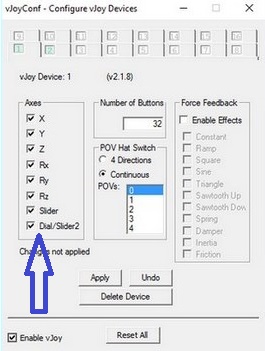
- Pulsamos el número 2 y marcamos lo mismo que en la ocasión anterior, menos las dos últimas opciones (Slider y Dial/Slider2), además cambiamos 32 por 16 en el recuadro "Number Of Buttons" y pulsamos Apply.
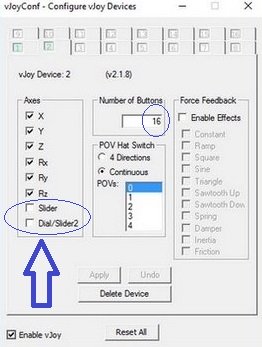
- Sin cerrar vJoy, descargamos la utilidad JoyCon-Driver, descomprimimos el archivo ZIP y ejecutamos el archivo exe que nos trae.
- Descarga JoyCon-Driver para Windows
- Ahora debemos tener marcada la opción "Combine JoyCons" y pulsamos en Start. Verás que aparece un dado en pantalla.
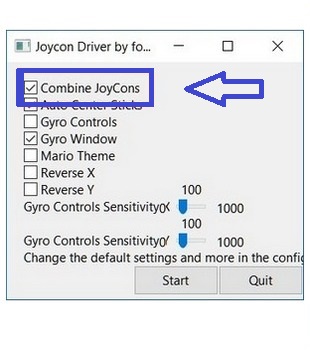
- Para comprobar que ambos Joy-Con de la Switch están detectados y funcionan bien, en el buscador de Windows ponemos Monitor vJoy. Si en la ventana responde al mover sticks y botones, es que hemos hecho bien el proceso y hemos conseguido configurar el mando.
Conectar el mando Pro vía Steam
Ahora Steam es oficialmente compatible con el mando Switch Pro Controller, para poder utilizarlo en sus juegos e incluso cambiar los botones. Y la forma de configurarlo es muy sencilla:
- Hay que descargar el cliente beta de Steam e ir al menú Configuración del control. Desde aquí debes habilitar la opción de "usar el diseño del botón de Nintendo".
- Descarga Steam Client beta
- Después conecta tu mando Switch Pro con un cable USB. Entonces te pedirá que lo registres y calibres el sensor giroscópico.
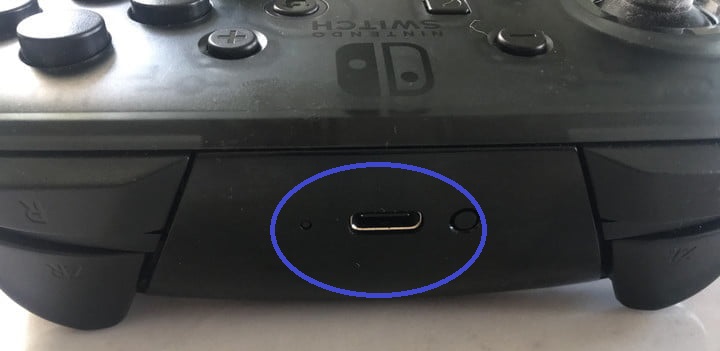
- Selecciona configuración de control y podrás establecer la función de cada botón, copiar configuraciones preestablecidas para ciertos juegos o elegir la configuración que haya colgado algún miembro de la comunidad.
Ya ves que resulta sumamente sencillo usar el mando de la Nintendo Switch en cualquier PC con Windows. Tan sólo hay que seguir los pasos y podrás disfrutarlo, o incluso optar por utilizar los Joy-Cons en Android.
¿Ves cómodo usar el mando de Nintendo Switch en PC, o prefieres un mando con soporte directo en ordenadores?
- Ver Comentarios



